Crearea unui nou profil de utilizator poate rezolva problemele Kernelbase.dll
- Pentru a remedia kernelbase.dll, uneori trebuie să creați un nou profil de utilizator.
- Eliminarea fișierelor și driverelor rămase de pe computer vă poate ajuta cu această problemă.

XINSTALAȚI FÂND CLIC PE DESCARCARE FIȘIER
- Descărcați și instalați Fortect pe computerul dvs.
- Lansați instrumentul și Începeți scanarea pentru a găsi fișiere DLL care ar putea cauza probleme PC-ului.
- Faceți clic dreapta pe Începeți reparația pentru a înlocui DLL-urile stricate cu versiuni de lucru.
- Fortect a fost descărcat de 0 cititorii luna aceasta.
Sistemul dvs. de operare se bazează pe tot felul de fișiere DLL pentru a funcționa corect, iar unul dintre aceste fișiere este kernelbase.dll.
Problemele cu fișierele DLL sunt destul de frecvente și, în trecut, am acoperit-o
lipsesc fișiere DLL pe Windows 11, așa că poate doriți să citiți acel ghid pentru mai multe soluții.Acest fișier poate cauza multe probleme, dar înainte de a începe să remediem această problemă, să aflăm mai multe despre el.
Ce cauzează erori KernelBase dll?
Există multe cauze, dar iată cele mai comune:
- Profil de utilizator corupt – Aceasta este una dintre cele mai frecvente cauze. Pentru a o repara, trebuie repara un profil corupt sau pur și simplu creați unul nou.
- Software instalat – Uneori, aplicațiile instalate pot duce la probleme cu aceste fișiere DLL. Aceasta include software-ul, modurile de joc și resturile de drivere.
Cum pot remedia blocările kernelbase.dll?
Înainte de a începe să remediem această problemă, iată câteva soluții rapide pe care ați dori să le încercați:
- Comutați la aspectul tastaturii din SUA – În unele cazuri, kernelbase.dll poate provoca blocări cu anumite jocuri dacă nu utilizați aspectul tastaturii din SUA. Avem un ghid grozav despre cum modificați aspectul tastaturii, deci verificați-l pentru instrucțiuni detaliate.
- Închide Discord – Puțini utilizatori au raportat că Discord provoacă blocări în timp ce încearcă să ruleze anumite jocuri, așa că închiderea acestuia ar putea ajuta.
- Eliminați setările de overclock – GPU overclockat poate provoca uneori blocarea acestui fișier. Eliminați modificările făcute în software de overclocking și verificați dacă asta rezolvă problema.
- Îndepărtați orice resturi de șofer – Dacă treceți recent de la AMD la NVIDIA și invers, este posibil să aveți câteva fișiere rămase de la GPU-ul anterior. Eliminați fișierele rămase sau utilizați Display Driver Uninstaller să o facă.
- Dezactivați modurile sau software-ul instalat recent – Puțini jucători au raportat că blocarea a fost remediată după dezactivarea anumitor moduri de joc.
-
Eliminați folderul Plex - Eliminați următorul director pentru a remedia problema:
Appdata\Local\Plex
1. Utilizați un fixator DLL dedicat
Kernelbase.dll este un fișier important pentru Windows, așa că este important să îl remediați corect. Descărcarea fișierului din surse terțe este foarte descurajată din cauza potențialelor probleme de securitate.
Pentru a remedia această eroare, ar trebui să utilizați Software de reparare DLL ca cel de mai jos. Software-ul poate rezolva 100% din problemele DLL Windows, așa că asigurați-vă că încercați.
Utilizarea acestei aplicații este incredibil de simplă, trebuie să o instalați și să o lăsați să vă scaneze sistemul pentru probleme cu DLL.
2. Comutați la un nou profil de utilizator
- apasă pe Windows tasta + eu pentru a deschide Setări aplicația.
- Apoi, du-te la Conturi și selectați Alți utilizatori.

- După aceea, faceți clic pe Adaugă cont buton.

- În fereastra nouă, selectați Nu am informațiile de conectare ale acestei persoane.

- Acum selectați Adăugați un utilizator fără un cont Microsoft.

- Introduceți numele de utilizator și parola pentru noul cont.
Odată ce noul cont este creat, treceți la el și verificați dacă asta rezolvă problema cu kernelbase.dll. Câțiva utilizatori au sugerat și instalarea aplicației afectate pe un cont nou creat, așa că încercați și asta.
- 0x80005000 Eroare necunoscută: 3 moduri de a o remedia
- Libstdc++-6.dll nu a fost găsit: cum să îl remediați sau să îl descărcați din nou
- Cod de eroare 0xc00d36b4: Cum se remediază
3. Actualizați driverele de rețea
- Vizitați site-ul web al producătorului plăcii de bază sau al adaptorului de rețea.
- Du-te la Șoferii secțiune.

- Găsiți placa de bază sau adaptorul de rețea pe listă.
- După ce ați făcut asta, găsiți cel mai recent driver de rețea și descărcați-l.

- După ce fișierul este descărcat, rulați-l și urmați instrucțiunile de pe ecran.
Pentru mai multe informații, avem un ghid grozav despre cum actualizați driverele pe Windows 11, așa că asigurați-vă că îl verificați.
Deși acest ghid se concentrează pe Windows 11, lipsesc fișiere DLL pe Windows 10 poate fi, de asemenea, o problemă și suntem bucuroși să vă informăm că aceste soluții vor funcționa pentru orice versiune de Windows.
Ce soluție ați folosit pentru a remedia problemele cu kernelbase.dll? Anunțați-ne în secțiunea de comentarii de mai jos.
Încă mai întâmpinați probleme?
SPONSORIZAT
Dacă sugestiile de mai sus nu ți-au rezolvat problema, computerul poate întâmpina probleme mai grave cu Windows. Vă sugerăm să alegeți o soluție all-in-one, cum ar fi Fortect pentru a rezolva problemele eficient. După instalare, faceți clic pe butonul Vizualizați&Remediați butonul și apoi apăsați Începeți reparația.
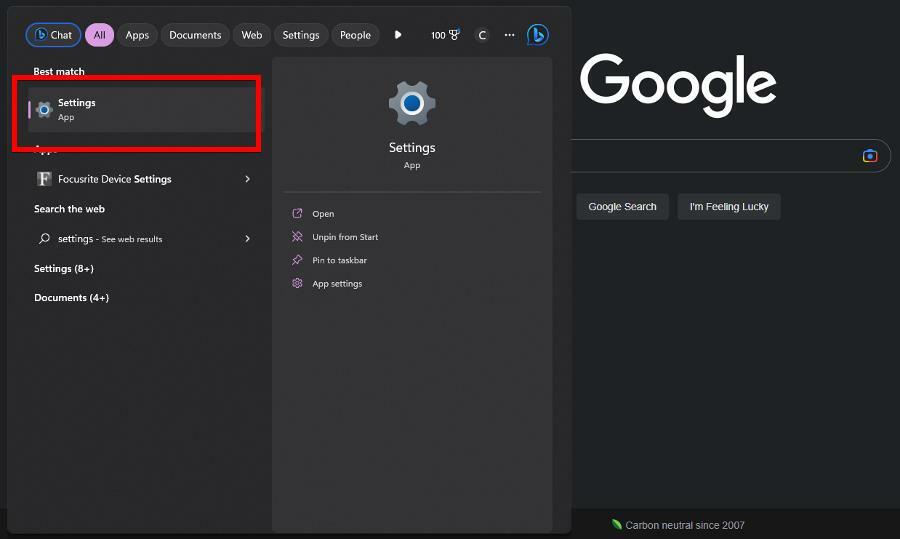
![0x80010135: Eroare de cale prea lungă [Zip Extraction Fix]](/f/14a45385de1b4dd8565b1295d3b9cc60.png?width=300&height=460)
